どうも!Maya太郎です。
今回は初心者向けの機能紹介です。
この機能も90%ぐらいの方が(チュートリアルの過程で)知ってるかも!ですが
非常に扱いやすい機能ですので紹介しておきます。
例えば適当に作業していてオブジェクトが不揃いにバラバラに配置されている場合…
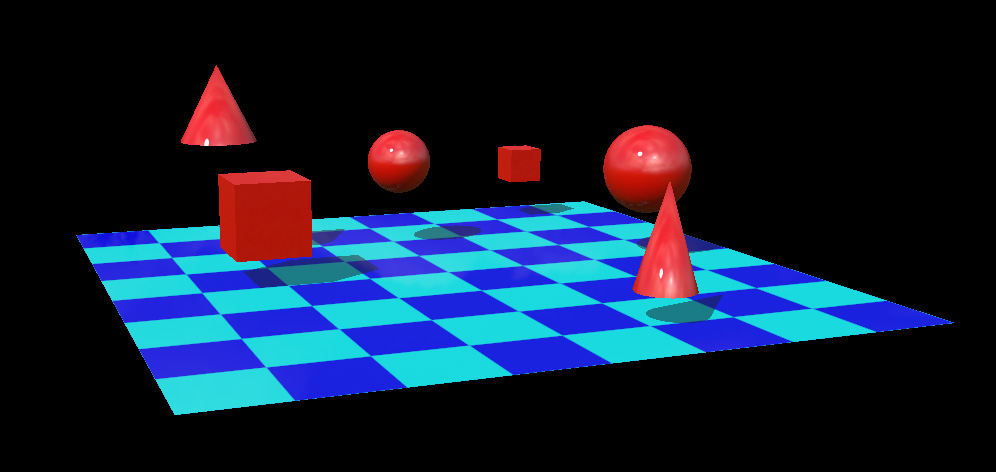
上から見た図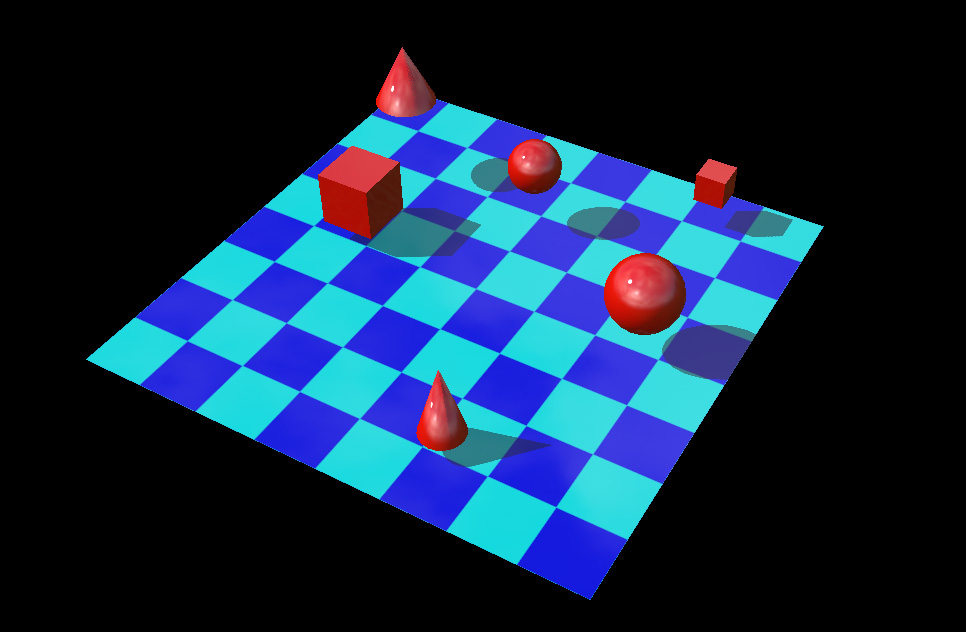
そろえたいオブジェクトをすべて選択し(今回は赤いオブジェクトたちを選ぶ)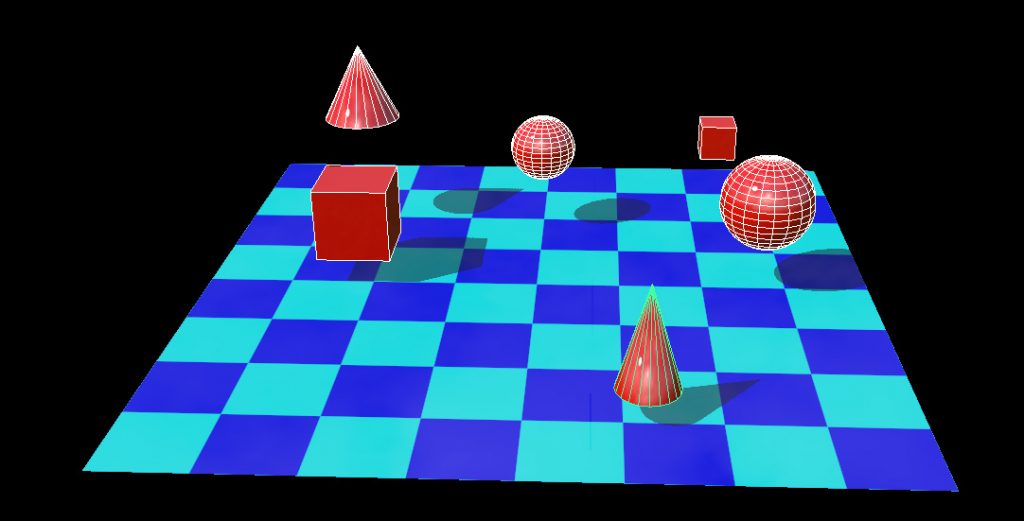
「修正」→「オブジェクトのスナップ位置合わせ」→「オブジェクトの位置合わせ(オプション)」を選択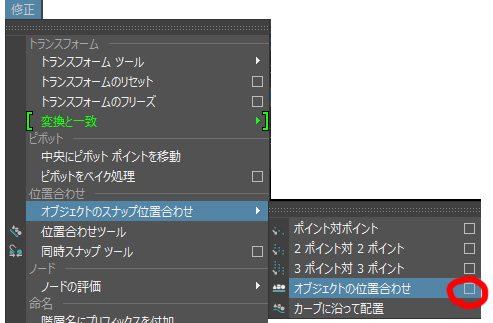
このダイアログボックスは非常に分かりやすいので多くの説明は不要ですね。
揃えたり、分散したり、揃える座標軸などが選べます。
たとえば(接地感を出すために)下にそろえる場合は…
「Y軸の最小」というふうに選びます。
下ぞろえになります。
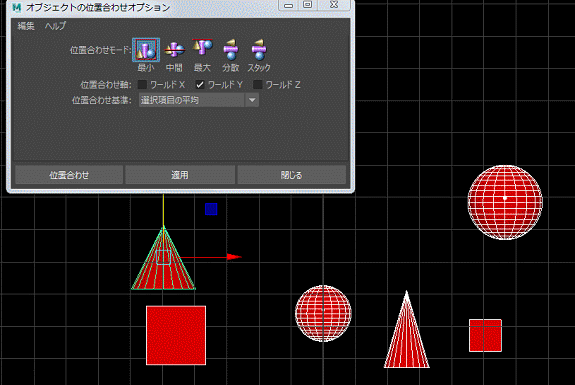
横方向(X方向)に均等配置する場合は
「X軸に分散」という風に設定するのです。
横方向に均等配置されました。

フロントカメラでの作業だったのできれいにそろっているように見えましたが、
俯瞰で見ると、奥行き方向がバラバラのままでした。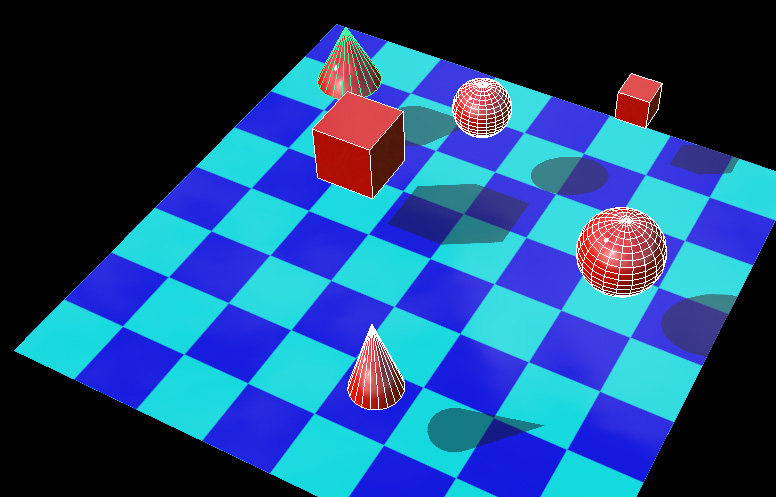
奥行き方向(Z方向)にそろえるわけですが、
今回は最後に選択したオブジェクトを基準位置にして揃えるオプションを選択します。
このように「最後に選んだオブジェクト」を基準位置にする整列もできるので自由度が高いのです。
操作もしやすいですし、お気に入りの機能です。
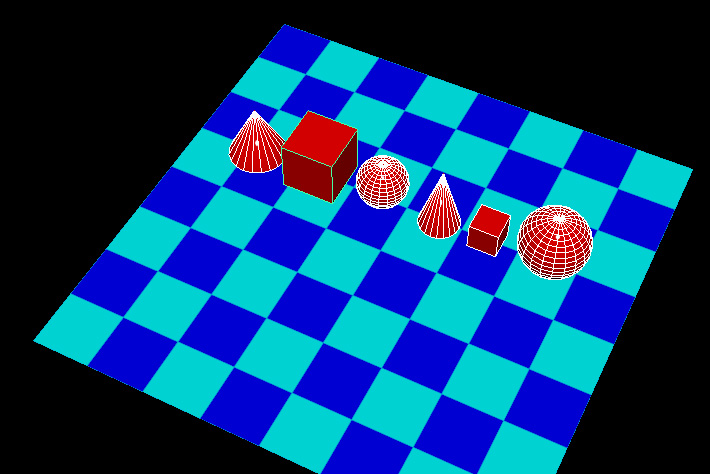
もう少し複雑な状況ではどうでしょうか?
回転させたり細長い形状も加えました。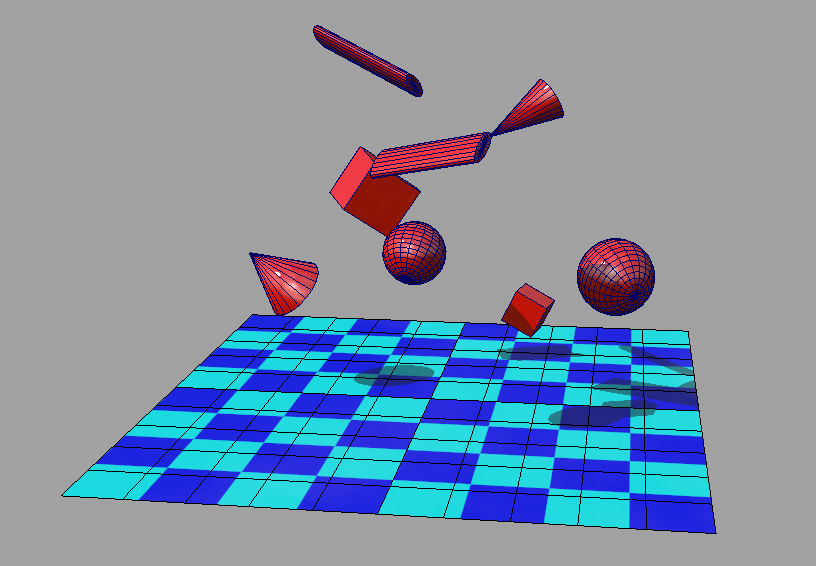
通常、この機能を使う前は「トランスフォームのフリーズ」を行ってからにしましょう。
作成直後のプリミティブなら問題ないですが、
移動や回転、頂点編集などを行った後のオブジェクトでは正しい結果が得られないことがあります。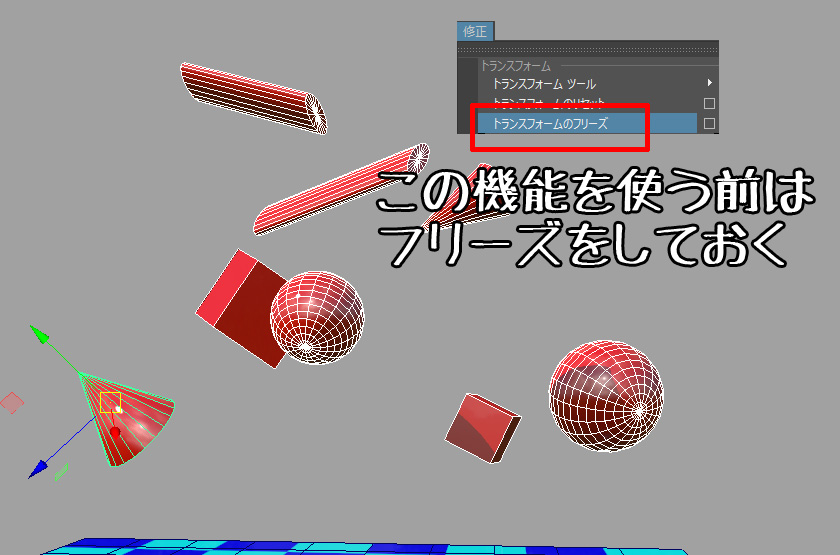
選択状態の円錐のマニピュレータの向きがフリーズ後の挙動を物語っています。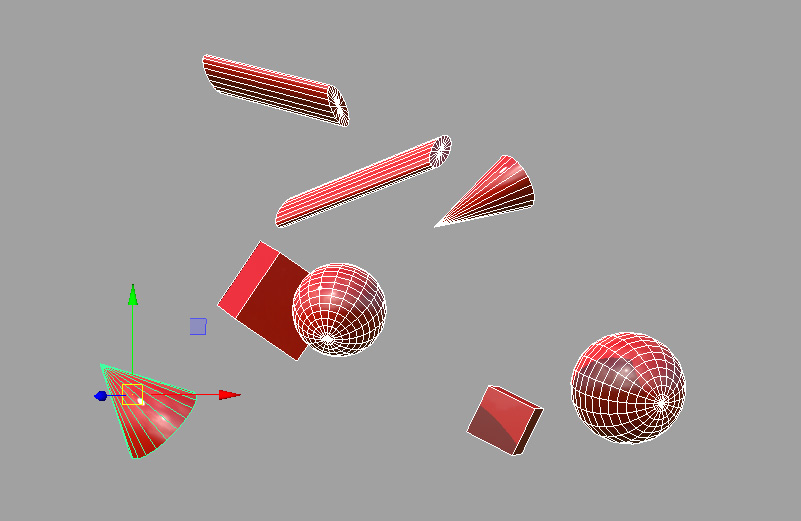
床オブジェクトを最後に選択し、床オブジェクトに下ぞろえするようにします。 
この位置合わせ機能は、オブジェクトの形状を物理的に意識したものではなく、
(バウンディングボックス的に)一番下の部分にそろえられるだけなので、こういう場合の表現は苦手です。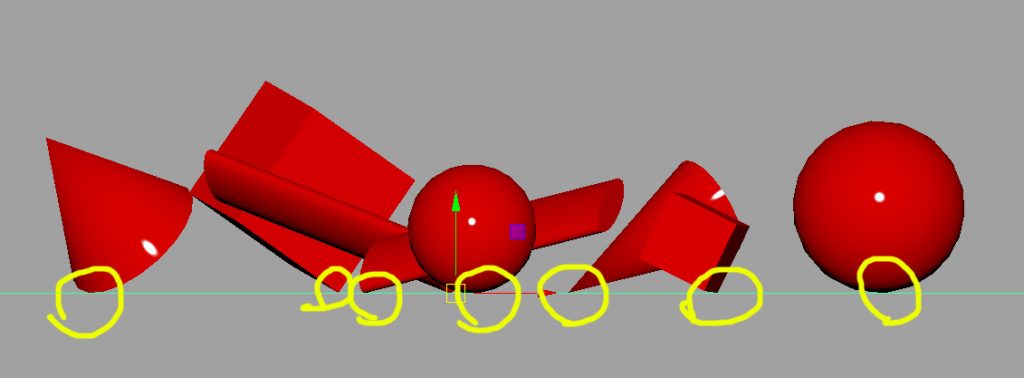
浮遊してる状態なら問題ないですが、接地感の場合は使い方を考えましょう。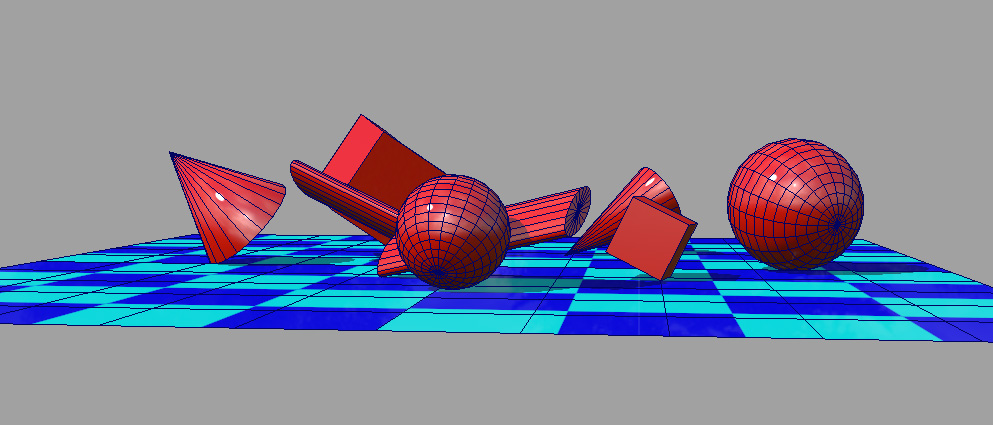
接地感を考えるならば、Bulletなどのダイナミクス機能を使えばいいのですが、
こちらはすこし面倒なので、今回は割愛します。(後日別ネタで紹介します)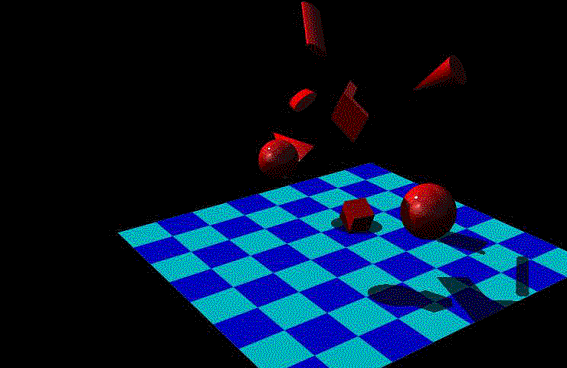
この位置ぞろえはMaya太郎の利用頻度が高い機能です。
では!
